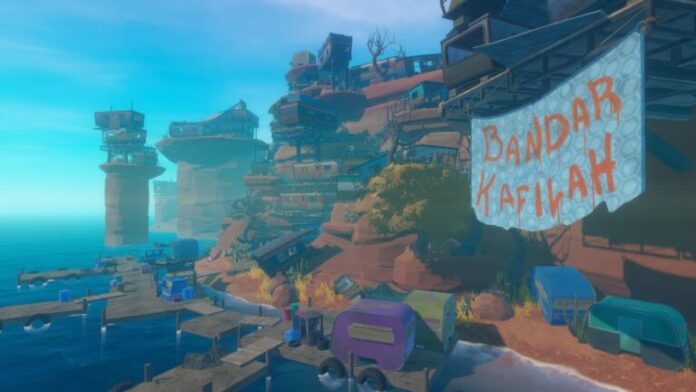
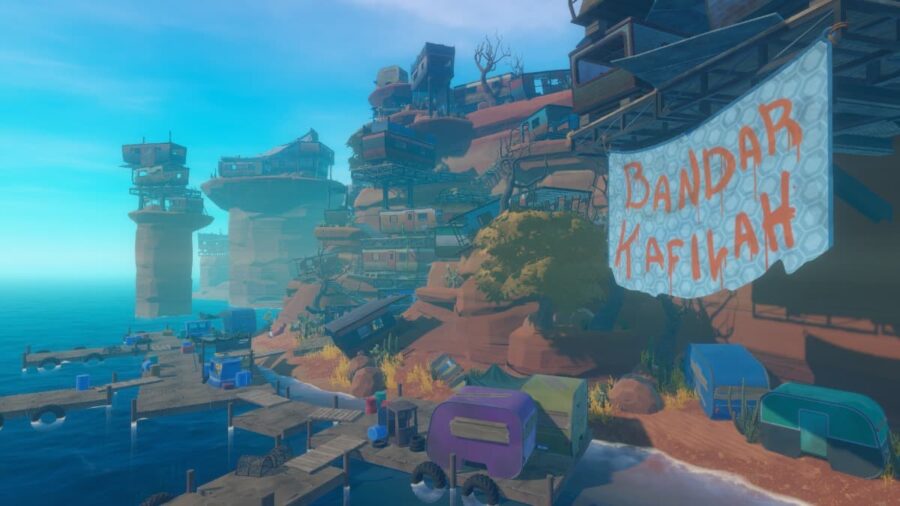
Image via Redbeet Interactive
Raft est un jeu qui vous plonge dans un monde rempli d’eaux océaniques aux côtés de vos amis. Vous êtes invité à effectuer différentes tâches et objectifs tout en manœuvrant à travers différents obstacles aquatiques. Même si le but du jeu est de jouer avec vos amis, il y a une chose qui empêche les joueurs de vraiment pouvoir le faire : il n’est disponible que pour jouer sur PC.
Au lieu de devoir acheter du nouveau matériel pour pouvoir jouer à Raft, nous avons créé un guide qui peut vous aider à y jouer directement sur votre Mac.
Comment jouer à Raft sur Mac
Il existe actuellement deux façons de jouer à Raft sur PC. Vous pouvez soit télécharger le client Boot Camp qui ajoute essentiellement le système d’exploitation Windows à votre Mac, soit installer Windows Parallels. Les deux options installent essentiellement le système d’exploitation Windows sur votre Mac et vous permettent d’effectuer des tâches PC de base. Cela inclut la possibilité de jouer à des jeux qui ne pouvaient pas être joués auparavant.
En relation: Toutes les commandes et astuces dans Raft
Comment installer Boot Camp pour jouer à Raft sur Mac
Boot Camp est natif du matériel de chaque utilisateur Mac, ce qui signifie que n’importe qui peut le télécharger. Dans le dossier Applications de votre dossier Utilities, vous voudrez ouvrir l’option Boot Camp Assistant. Il vous sera demandé de suivre les instructions à l’écran pour insérer une clé USB ou définir la taille du système d’exploitation Windows sur votre matériel.
Après cela, votre Mac subira un redémarrage où il redémarrera avec le programme d’installation de Windows. Ici, il vous sera demandé de choisir où vous souhaitez installer Windows dans lequel vous choisirez la partition « BOOTCAMP » et sélectionnerez le bouton Formater. Vous serez ensuite redirigé vers l’écran d’installation où vous verrez la vitesse à laquelle Boot Camp s’installe.
Une fois l’installation terminée, votre Mac redémarrera à nouveau et s’ouvrira sur un écran indiquant « Bienvenue dans le programme d’installation de Boot Camp ». Suivez les instructions à l’écran pour installer les pilotes de support et l’installation sera terminée. Pour passer à Windows lors du redémarrage de votre Mac, vous devez maintenir la touche Option enfoncée au démarrage.
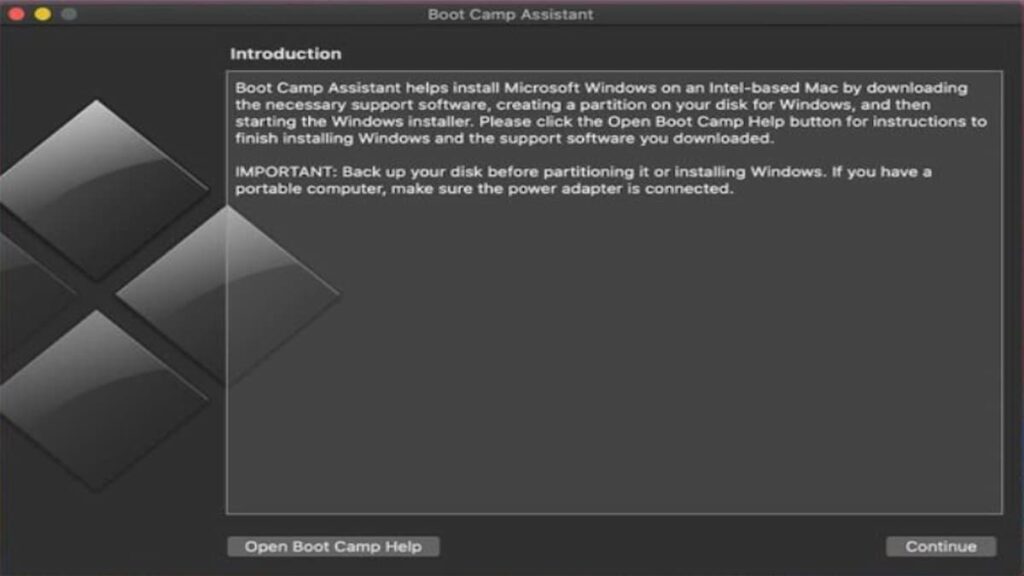 Capture d’écran par Pro Game Guides
Capture d’écran par Pro Game Guides
Comment installer Windows Parallels pour jouer à Raft sur Mac
Ce logiciel est très similaire à Boot Camp bien que la différence soit le coût. La vraie différence entre Windows Parallels et Boot Camp est vraiment la façon dont votre système réagit à la quantité d’énergie nécessaire pour faire fonctionner les choses. Boot Camp consomme beaucoup d’énergie et peut potentiellement ralentir des applications comme Raft. Windows Parallels nécessite moins d’espace et est plus facile à basculer lorsque votre Mac est déjà allumé.
Une fois que vous avez acheté le programme sur le site officiel, vous n’aurez qu’à suivre les instructions d’installation de base afin de commencer à jouer à Raft dès que possible.
Pour en savoir plus sur Raft, consultez Comment fabriquer et obtenir des cubes poubelles dans Raft uniquement sur les guides de jeu Pro.








